| 01.11.2014 |
|
В этой статье вы узнаете как подключить HDMI к компьютеру. Прежде всего, следует определить, какой у вас видеоадаптер. При отсутствии HDMI выхода обычно применяют DVI канал с переходником или коннектором DVI-HDMI. Этот канал способен пропускать звук любого качества. Для настройки HDMI необходимо разобраться в инструкции, которая прилагается к телевизору. Далее необходимо удостовериться, что звуковой сигнал поступает на телевизор. Когда вы подключаете телевизор и видеокарту компьютера, то потребуется HDMI — HDMI кабель. Чтобы изображение на экране телевизора и дисплея компьютера были одинаковыми нужно отметить опцию синхронного взаимодействия данных устройств. При этом выполним следующие действия: 1) найти Панель управления предварительно открыть Пуск 2) найти значок Экран и щёлкнуть мышью на Настройках разрешения экрана. 3) выполнить активацию «Дублировать экран». При желании, чтобы эти два устройства функционировали отдельно, то для этого необходимо включить пункт «Расширить экран». Монитор должен быть главным устройством. Следующее действие, которое надо осуществить – регулировка звукового сигнала. Необходимо выполнить следующее: 1) найти Панель управления; 2) нажать на иконке оборудование и звук; 3) щёлкнуть мышью на управление звуковыми устройствами; 4) в открывшемся окне, открыть управление звуковыми устройствами; 5) сделать по умолчанию. HDMI-выход; 6) нажать Применить. Чтобы проверить выполненные настройки и, что HDMI-выход функционирует как надо, открыть любой видео фрагмент. Мы удостоверились в том, что не следует обращаться к специалистам, а выполнить все настройки самостоятельно. Какой кабель необходим для HDMI-выхода? |
| —>Категория—>:Настройка компьютера | —>Просмотров—>:29198 | | | |
| —>Всего комментариев—>: 7. |
| <label>Порядок вывода комментариев:</label> |
—>
Статьи » В помощь начинающему пользователю15.01.2012 10:36:04Читать комментарии (35)Современные телевизоры с плоскими панелями, как и компьютеры, являются цифровыми устройствами. Все процессы, происходящие внутри них, представляют собой преобразование цифровых потоков, которое находится в постоянном движении. На первый взгляд, кажется, что передать множество разной информации, находящейся внутри компьютера довольно просто на обычный цифровой телевизор, который будет выступать тем же монитором, только большего размера. Но на деле, этот процесс оказывается сложнее. Если раньше, чтобы подключить кинескопный телевизор к компьютеру, нужны были всего лишь разъемы RCA, которые, в первую очередь, выводили стандартные изображения, то сейчас мы хотим видеть изображения более высокого качества, например HD-видео, но для передачи такого качества изображения нам понадобятся уже HDMI разъёмы.Разъём HDMI находится в видеокарте, он предназначен специально для того, чтобы подключать монитор компьютера к телевизору, с помощью кабеля такого же названия. Можно с уверенностью сказать, что интерфейс HDMI более совершенный, чем его «старший брат» VGA. Через данный интерфейс вам предоставляется возможность передавать более высокого качества видео-файлы одновременно с передачей звука. Так что логичнее при подключении телевизора к компьютеру пользоваться именно этим разъёмом.
Порядок действий при подключении через HDMI телевизора к компьютеру
Выключение. Для начала выключаем оба устройства. К выключенному телевизору просто подключаете компьютер, используя купленный кабель. Но сначала нужно вставить один конец шнура сначала в HDMI-выход вашего компьютера, а другой конец шнура в HDMI-вход телевизора. Чтобы не столкнуться с проблемой снижения качества изображения или звука, не стоит производить подключение DVI-выхода компьютера к телевизионному HDMI-входу, и также наоборот. Разъемы должны быть одинаковыми.
Загрузка. После того, как кабель будет вставлен, сначала следует включить телевизор. Вы сразу поймёте, что телевизор подключён к внешнему источнику по лёгким миганиям экрана, когда загрузится Windows подключенного компьютера. Не забудьте поставить телевизор в режим AVI, потому что он позволяет телевизору принимать сигналы с внешнего источника (подключённого компьютера), а не с антенны. В качестве источника в AVI режиме выберите соответствующий вход HDMI телевизора.Настройка. При самом первом подключении компьютера к телевизору, вам нужно будет обязательно настроить изображение. Для этого вам необходимо нажать правой кнопкой мышки на рабочем столе, далее всё зависит от вашей операционной системы, но одно точно, то, что вам необходимо найти настройки видеокарты. Вызываете на рабочем столе контекстное меню, нажимая правую кнопку мыши.Если на вашем компьютере установлен Windows 7, то выберите пункт «Разрешение экрана», далее находите строку «Экран» и выбираете подходящий вариант. Если подключенный телевизор автоматически не определился, то в этом же окне нажмите кнопку «Найти» и дождитесь окончания поиска телевизора.В ОС Windows XP необходимо выбрать пункт «Свойства», нажать кнопку «Параметры», после чего нажать кнопку «Дополнительно», а там уже выбрать подходящее значение.
На экране телевизора отобразиться рабочий стол вашего компьютера.При необходимости, в свойствах видеокарты вы сможете произвести настройку разрешения, размера рабочего стола, коррекцию цвета и сделать другие настройки изображения. Если телевизор вы используете часто как второй монитор, то вам лучше всего произвести в нём настройки ровно такие же, как и в Windows. Следуйте инструкции к вашей видеокарте. Многие видеокарты имеют такие режимы как «Клон» или «Зеркало», где оба дисплея настроены абсолютно одинаково. Также можно сделать так, чтобы оба монитора работали независимо друг от друга, всё это доступно для режима «Расширенный рабочий стол».Перезагрузка. Теперь можно перезагрузить компьютер, тогда изменения вступят в силу, а вы сможете насладиться просмотром видео на большом экране.
Перед тем, как подключить телевизор к своему компьютеру
Внимательно посмотрите, есть ли на устройствах нужные входы, выходы и соответствующие переходники.Если вам предстоит работать со стационарным компьютером, то убедитесь, что сзади его системного блока, на видеокарте есть разъём HDMI, он часто встречается на современных компьютерах, но не всегда. В телевизоре, в свою очередь, должен быть интерфейс HDMI. Оба эти разъёма обеспечат передачу высококачественного изображения и звука с компьютера на телевизор.Также, вам нужно приобрести специальные кабели. Это могут быть DVI-HDMI переходники, в том случае, если у вас имеется кабель первого типа или DVI-HDMI и HDMI-HDMI кабели. Подобрав нужные компоненты, вы без труда соедините эти два устройства.При подключении HDMI важно помнить, что если к компьютеру подключен лишь телевизор через разъём HDMI, а дополнительный монитор не подключён, запуская ОС, на телевизионном экране автоматически отобразится ваш рабочий стол. Но бывают и исключения, при которых экран останется чёрным. Поэтому лучше всего, сначала настроить видеокарту на определённое разрешение телевизора. Это можно сделать, если дополнительно через VGA- или DVI-выход к системному блоку подключить компьютерный монитор. Тогда он точно покажет изображение, и вы сможете настроить в драйвере видеокарты нужное разрешение для телевизора.Необходимо также запомнить, что HDMI входы телевизора иногда имеют имена, и к компьютеру необходимо подключить именно тот у которого имеется имя, такое же, как у компьютера, при необходимости можете сами задать имя входу. Конечно, не для всех телевизоров это может быть справедливо, но бывает, что компьютер более правильно работает именно с таким входом.Если у вас телевизор FullHD (то есть HD Ready 1080p), ваш компьютер должен обязательно выдавать разрешение 1080р, а если в телевизор HD Ready, то достаточно разрешения 720р.
Виды разъёмов HDMI и кабелей
Для начала давайте подробнее разберём, что же такое HDMI. HDMI – это мультимедийный интерфейс высокого разрешения. Его довольно часто можно встретить на новых моделях компьютеров, ноутбуков и телевизоров. В этом интерфейсе используется цифровой метод передачи информации, именно поэтому передаваемые изображения сохраняют своё качество. Через разъём HDMI возможна передача цифровых данных, как аудио, так и видео. HDMI сейчас очень популярен, ведь это один из самых совершенных и продвинутых интерфейсов. На сегодняшний день существует три вида HDMI разъёма:Type A – стандартный разъём, наиболее часто встречающийся в технике.Type C (micro HDMI), Type D (mini HDMI) – встречаются на ноутбуках, видеокамерах, портативных компьютерах. Это уменьшённые версии, обладающие всеми функциями прототипа. Type B – этот разъём имеет расширенный видеоканал, который позволяет передавать изображение с разрешением свыше 1080p. Но этот вид разъёма не так популярен, как первые три.Для каждого вида разъёма HDMI необходим специальный провод. Можно назвать 5 основных вариантов HDMI-кабелей:1. Стандартный. Поддерживает разрешение видео до 1080p.2. Высокоскоростной. Поддерживает практически все форматы видео, включая даже 3D и Deep Color.3. Стандартный c Ethernet. Как видите, он кроме всего прочего может обеспечить выход в интернет. 4. Высокоскоростной c Ethernet. Также поддерживает интернет. 5. Автомобильный. Особый вид, предназначенный для соединения автомобильных HDMI устройств.Подключая HDMI-HDMI, звук чаще всего без дополнительных кабелей и особых проблем передается к аудио каналу телевизора от компьютера. Главное настроить аудиопараметры компьютера, задействовав опцию «вывод звука через HDMI». В соответствии с этим, HDMI кабель должен обладать полной распайкой. Просто бывает, что производители дешёвых кабелей этого не делают, а пользователь потом ломает голову, и только в конце догадывается, что кабель нужно заменить. Бывало, что некачественные кабели вообще прекращали передачу данных, или же её ухудшали.<< Как увеличить оперативную память ноутбукаКак сделать ноутбук лучше? >> Оглавление | Наверх
Новые статьи
Как установить разрешение монитора больше максимального(114548)Оптимус Прайм мира компьютерных технологий: Acer Aspire Switch 11(12165)Aorus X3 Plus v3: первый среди игровых(11871)Современная модель бизнес ноутбука Asus N751JK со стильным корпусом(12190)Простой вариант для неискушённых пользователей Asus X751MA(12031)Удивительный трансформер Acer Aspire Switch 12 для тех, кто любит решения всё в одном(11935)Обзор ноутбука-трансформера Lenovo ThinkPad Helix 2 на новом поколении процессоров(12338)Скромная снаружи клавиатура Cooler Master CM Storm QuickFire Rapid-I, которая удивит даже самых требовательных(12451)Обзор ноутбука Asus C300MA Chromebook – одна из лучших новинок за последнее время!(12546)ASUS VivoTab Note 8 на Intel Atom – планшет будущего!(12939)
10 Популярных статей
Как cкачать драйвера с нашего сайта(871032)Как установить драйвер?(811843)Как подключить телевизор к компьютеру через HDMI(567166)Как узнать ИД оборудования(442705)Программы для автоматической установки драйверов (437857)Принудительная установка драйверов на Windows 7(426739)Режимы работы оперативной памяти и правила установки(406566)Как отключить тачпад на ноутбуке(377371)Как включить компьютер без кнопки(350595)Не работают usb порты. Программные методы решения.(304322)
Как выглядит и для чего нужен HDMI разъем?

Как выглядит кабель HDMI?

Что делает соединение HDMI?
Кабели HDMI передают цифровое видео и цифровые аудиосигналы между устройствами. Они поддерживают видеосигналы высокой четкости и Ultra HD, а также объемный звук. То есть, звуковые дорожки 5.1 Dolby Digital/DTS и аудио высокой четкости можно найти на проигрывателях Blu-ray. Вот поэтому вы должны четко представлять для чего нужен HDMI.
Когда нужно использовать HDMI?
Как правило, это лучшее соединение для коммутации большинства современных аудиовизуальных устройств … при условии, что каждое устройство имеет порт HDMI, конечно! Большинство устройств, выпущенных за последние пару лет, уже имеют встроенные порты этого интерфейса, старые модели могут не иметь. Помните, что соединение HDMI отправляет видео и аудио сигналы, и все, что требуется для этого, — только один кабель. 
Какой самый лучший кабель и для чего нужен HDMI?
Когда вы хотите купить новый кабель, вы можете выбирать из бесконечного количества вариантов. Может показаться невозможным выбрать лучший кабель HDMI. Существуют разные цвета, разные длины, разные материалы, разные характеристики и разные цены, от такого обилия компонентов может закружится голова. К счастью, это не так уж сложно, если сосредоточиться на важных вещах. [adsens]
- Цвет? Это зависит от вас — я не уверен, что это будет иметь большое значение для звука и изображения! Некоторые люди предпочитают ненавязчивый цвет, который можно легко замаскировать в их оборудовании. Большинство просто любит черный!
- Длина? Очень важный аспект. Пожалуйста, уделите несколько секунд, чтобы подумать, где кабель должен быть проложен, и как далеко его нужно будет тянуть. Как правило, чем короче, тем лучше, так как действительно длинные кабели могут оказывать вредное воздействие на сигнал. Если вы получаете один слишком длинный, может быть трудно провести кабель в замкнутом пространстве. Получите один слишком короткий и ……
- Материалы? Некоторые бренды будут поставляться с модным нейлоновым плетеным шнуром. Это должно сделать кабель немного более гибким и легче перемещать в стесненных условиях. В конечном счете, это просто выглядит красиво. Но для большинства пользователей это не должно иметь никакого значения.
- Характеристики? В настоящее время вам просто необходим высокоскоростной кабель HDMI категории 2. Это гарантирует, что кабель сертифицирован для передачи данных с разрешением до 4K и всех существующих аудио форматов.
- Цена? Вы можете взломать банк и купить действительно дорогой, если хотите. Однако он не будет работать лучше, чем бюджетный кабель приличного качества. Диапазон AmazonBasics, вероятно, будет достаточно — или, если вы хотите плетеную модель, тогда нужно остановить свой выбор на популярных кабелях HDMI Twisted Veins.
Нужен ли позолоченный кабель HDMI?
Нет, не нужен, вы хотите больше объяснений? Теория заключается в том, что позолоченный разъем будет более устойчивым к окислению и будет лучше передавать сигнал. Правда в том, что вы вряд ли получите много окисления в своей гостиной.
Или ваш HDTV на приусадебном участке?
Но нужно иметь в виду, в золочении так мало золота, что в любом случае это не будет иметь большого значения. Тем не менее, это выглядит красиво и блестяще. Безусловно, купите кабель HDMI с позолоченными разъемами, но я бы не стал доплачивать только за эту функцию, данное пояснение представлено в качестве справки для чего нужен HDMI.
Что еще можно рассказать вам о HDMI?

Какие существуют версии HDMI?
HDMI 1.0
- Релиз версия стандарта HDMI. Аудио и видео интерфейс, который позволял передавать стандартное аудио и видео высокой четкости
- До 8 каналов несжатого цифрового аудио
- Передача данных до 4,9 Гб в секунду
- Воспроизведение стандартного Blu-ray диска видео и аудио в полном разрешении
Читайте также: Усилитель мощности 2000 Вт класса ABHDMI 1.1
- Добавлена поддержка DVD Audio
HDMI 1.2 и 1.2a
- Поддержка формата One Bit Audio, такого как SACD (до 8 каналов)
- Полностью определенная поддержка Consumer Electronics Control (CEC)
HDMI 1.3
- Увеличена пропускная способность до 10,2 Гб в секунду.
- Улучшенный цвет — поддержка Deep Color и xvColour. Они обеспечивают увеличенную глубину цвета и возможность воспроизвести любой цвет, который может видеть глаз
- Lip sync — позволяет устройствам автоматически синхронизировать изображение и звук
- Поддержка потоковой передачи Dolby TrueHD и DTS-HD Master Audio высокой четкости на AV-ресивер для декодирования
- Определены два стандарта для кабелей HDMI — категории 1 и 2 (см. Ниже)
HDMI 1.4
- Поддержка увеличенных разрешений — до 3840 x 2160p на 25/30 Гц и 4096 x 2160p на 24 Гц
- Поддержка аудио обратного канала. Позволяет телевизору отправлять звук с внутреннего тюнера на AV-ресивер. Таким образом, предоставляя простой способ отправки этого звука в звуковую систему домашнего кинотеатра
- Возможность подключения по Ethernet через HDMI — следовательно, подключение к Интернету или домашней сети через кабели
- Поддержка 3D ТВ сигналов
HDMI 2.0
- Поддерживаемая пропускная способность увеличена до 18 Гб в секунду
- Добавлена поддержка разрешений 4K Ultra HD при 60 кадрах в секунду
- Поддержка стандарта BT.2020 для телевизоров UHD
- Поддержка до 32 аудиоканалов
- Поддержка разрешения звука до 1536 кГц
- Поддержка двух видеопотоков на одном экране
- Добавлена поддержка соотношений сторон 21: 9
- Расширения CEC для управления потребительскими электронными устройствами
- Минимальный стандарт, необходимый для HDCP 2.2 (защита от копирования для видео 4K). Однако, если устройством является HDMI 2.0, это не обязательно означает, что оно поддерживает HDCP 2.2. Если не будет HDCP 2.2 по всей цепочке воспроизведения, то видео 4K не будет воспроизводиться
- Нет необходимости в новом кабеле, просто используйте кабель категории 1 или 2
HDMI 2.0a
- Добавлена поддержка видео с высоким динамическим диапазоном (HDR)
HDMI 2.0b
- Добавлена поддержка видео Hybrid Log-Gamma (HLG) — форма HDR
HDMI 2.1
- Добавлена поддержка динамического HDR
- Поддержка 4K/120 и 8K/120 разрешений видео
- Указан новый тип кабеля — 48G. Поддерживает пропускную способность 46 Гбит/с и использует разъемы HDMI типа A (стандарт), C (мини) и D (микро)
- Указан новый расширенный звуковой обратный канал (eARC). Позволяет передавать объектный звук с телевизора в систему домашнего кинотеатра
Что такое кабель HDMI категории 1?
Кабель категории 1 «стандартная скорость» был протестирован на частотах 75 МГц. Кабель HDMI имеет 3 пары каналов данных для передачи сигнала. Две разные категории кабеля HDMI проходят тестирование на скорость, используя только одну пару канала данных. Тем не менее, указанная вами скорость передачи битов часто является общей суммой для всех трех. Это означает, что кабель категории 1 со «стандартной скоростью» был протестирован для передачи данных со скоростью 742 Мбит/с для одной пары канала данных. Или 2,2 Гб в секунду для трех вместе взятых. Это эквивалент видео сигнала 720p или 1080i.
Что такое кабель HDMI категории 2?
«Высокоскоростной» кабель, который был протестирован на скорости 340 МГц, составляет до 3,4 Гбит/с для каждой пары данных — или максимум 10,2 Гбит/с для всех трех пар вместе, что является эквивалентом сигнала 1080p со скоростью 60 кадров в секунду или сигнала 2160p со скоростью 30 кадров в секунду. Также будет включать в себя 3D-видео и любые сигналы повышенной глубины цвета. Существует новая сертификация для «Премиум высокоскоростного кабеля HDMI». Это кабель категории 2, который был протестирован до теоретического максимума 18 Гбит/с и должен поддерживать любое видео до 2160p/60 Гц, BT.2020 и HDR. Однако в действительности любой высокоскоростной кабель HDMI, вероятнее всего будет работать нормально.
Нужны ли устройства HDMI 1.3 для прослушивания HD-аудио?
Нет. Версии HDMI до 1.3 полностью поддерживали передачу HD-звука. Тем не менее, для этого требовалось, чтобы HD-аудио декодировалось устройством воспроизведения, а затем передавалось по кабелю к усилителю в виде линейного сигнала PCM (LCPM). Усилитель/ресивер также должен был поддерживать звук HDMI (не все это сделали). Что было добавлено HDMI 1.3, так это возможность передавать битовый звук HD на усилитель/ресивер. Это означает, что аудиосигнал HD отправляется («потоковый») напрямую на усилитель/приемник без предварительного декодирования. Декодирование выполняется получателем. Чтобы это работало, все части цепочки должны соответствовать HDMI 1.3.
Нужен ли кабель HDMI 1.4 или HDMI 2.0?
Кабели не определяются номерами версий спецификации HDMI, т.е. 1.2 или 1.3. Эти цифры относятся к возможностям аппаратных подключений на ваших устройствах. Для передачи видеосигналов 4K Ultra HD, видео 1080p и 3D-телевидения обязательно приобретите высокоскоростной кабель категории 2. Это обеспечит передачу требуемых высоких скоростей передачи данных. Если вы не отправляете сигналы с самым высоким разрешением, тогда достаточно стандартного кабеля категории 1.
Нужно ли покупать новый кабель для моего 3D телевизора?
Возможно нет. Если у вас уже есть высокоскоростной кабель HDMI категории 2, он будет поддерживать все требования сигналов HDMI 1.4 и 3DTV (за одним исключением — см. Ниже). Стандартный кабель категории 1 не был протестирован для поддержки более высоких скоростей передачи данных и поэтому может быть недостаточно надежным. Однако, прежде чем купить новый кабель, попробуйте, и вы можете обнаружить, что он будет работать. Для одной части новой спецификации HDMI 1.4 потребуется новый кабель. Обновление 1.4 поддерживает подключение по Ethernet через HDMI. Для его использования в вашем оборудовании вам понадобится кабель HDMI категории 1 или 2 с Ethernet.
Нужно ли покупать новый кабель для просмотра видео 4K UHD?
Только если у вас есть кабель HDMI категории 1. Высокоскоростной кабель HDMI категории 2 будет поддерживать видео до 4K/60 UHD. Хотя тестируются только «Премиальные высокоскоростные кабели HDMI» до требуемого предела, любой кабель категории 2 должен подойти. Попробуйте сначала свои существующие кабели, и если у вас есть проблемы, вы можете купить новые. Приведенные ниже кабели являются сертифицированными высокоскоростными кабелями HDMI: Читайте также: Электронные регуляторы громкости с сверхмалым шумом
Нужно ли покупать новый кабель для устройства HDMI 2.0?
Возможно, но, вероятно, нет. Достигнут интересный момент, когда спецификация максимальной скорости передачи данных спецификации HDMI 2.0 превзошла спецификацию «самого быстрого» кабеля HDMI. Устройства HDMI 2.0 предназначены для передачи данных со скоростью до 18 Гбит/с, тогда как высокоскоростной кабель категории 2 рассчитан на поддержку не более 10,2 Гбит/с. Тем не менее, хорошо сделанный кабель категории 2, вероятно, будет обрабатывать скорости передачи данных намного выше, чем это было проверено. Безусловно, лицензирующий орган HDMI ввел дополнительную сертификацию «Премиальный кабель HDMI», которая разрешена для использования с кабелями категории 2, которые были протестированы до 18 Гбит/с. То же правило относится к тому, что упомянуто выше. Попробуйте уже имеющийся у вас кабель, и если у вас пропадание изображения или помехи, возможно, стоит подумать о приобретении кабеля Premium HDMI.
Что такое сверхскоростной кабель HDMI?
Это просто маркетинг дыма и зеркал. Фактические характеристики кабеля: категория 1 (стандартная скорость) или категория 2 (высокая скорость).
Какова максимальная длина кабеля для HDMI?
Для кабелей HDMI не определена максимальная длина кабеля — только требуемая производительность. Способность кабеля точно воспроизводить сигналы на большом расстоянии очень сильно зависит от качества сборки кабеля и качества схем в устройствах. Однако на практике высококачественный кабель должен успешно передавать данные на расстояние до 10 метров. Тогда для усиления сигнала может потребоваться ретранслятор или усилитель. На небольшом расстоянии, например, менее 3 метров, практически любой кабель должен иметь возможность передавать необходимые данные. Не обманывайте себя при покупке дорогих кабелей HDMI.
Совместимы ли новые версии HDMI со старыми версиями?
Да. HDMI полностью обратно совместим со старыми версиями.
В чем разница между HDMI и DVI?
Они по сути одинаковы, кроме того, что HDMI имеет:
- Поддержка 8 каналов аудио
- Поддержка цветового пространства YUV
- CEC (проводка для дистанционного управления устройствами)
- Другой разъем
Совместим ли HDMI с DVI?
Да, однако не DVI-A. Вы можете купить кабели HDMI-DVI и передавать видеосигналы между устройствами. Но имейте в виду — аудио передаваться не будет, и поэтому вам нужно будет установить отдельное соединение для звука. 
В чем разница между HDMI и компонентными видео кабелями?
Кабели HDMI — это аудио/видео соединения, которые передают цифровые сигналы между аудио-видео устройствами. Компонентные видео кабели передают компонентные аналоговые сигналы между устройствами и ограничиваются только видео — они не отправляют аудио сигналы.
Можно ли преобразовать компонентный видеовыход в HDMI?
Да, можно. Одним из способов является использование вашего AV-ресивера. Многие AV-ресиверы могут преобразовывать компонентный вход в выход HDMI. Но все равно, вам необходимо проверить руководство для AV-ресивера, так как не все из них выполняют такие функции. Другой способ — использовать адаптер или конвертер. Есть из чего выбирать. Конвертер Portta Component to HDMI, показанный ниже, сделает эту работу. 
Для чего используются прямоугольные адаптеры HDMI?
В некоторых ситуациях вам может быть трудно или даже невозможно подключить кабель HDMI к устройству. Наиболее распространенный сценарий — это когда ваш телевизор с плоским экраном установлен на стене. Если порты HDMI не находятся на боковой панели телевизора, между задней панелью телевизора и самой стеной часто не остается места для подключения кабеля. К сожалению. Барабанная дробь, пожалуйста. Шаг вперед, спасительный адаптер HDMI под прямым углом! 
Могу ли я подключить HDMI к VGA?
Это твой счастливый день, ты действительно можешь. Если у вас есть устройство с выходом HDMI, например ноутбук, вам может потребоваться подключить его к проектору, который имеет только вход VGA. На первый взгляд, вы немного застряли, однако, благодаря чудесам современной науки, есть довольно простое решение проблемы. Существует несколько доступных конвертеров HDMI в VGA, которые всасывают сигнал HDMI и выплевывают его под видом VGA. Я сформулировал ответ не совсем технически? 
- https://spec-komp.com/news/kak_podkljuchit_hdmi_k_kompjuteru/2014-11-01-874
- https://ddriver.ru/kms_catalog+stat+cat_id-12+nums-365.html
- https://usilitelstabo.ru/dlya-chego-nuzhen-hdmi.html

 10 полезных HDMI адаптеров (переходников) для компьютера и бытовой техники на Aliexpress
10 полезных HDMI адаптеров (переходников) для компьютера и бытовой техники на Aliexpress
 Как подключить компьютер к телевизору через кабель HDMI или VGA
Как подключить компьютер к телевизору через кабель HDMI или VGA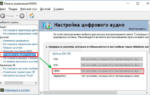 Как подключить компьютер к телевизору через HDMI? Как настроить звук на телевизор через HDMI
Как подключить компьютер к телевизору через HDMI? Как настроить звук на телевизор через HDMI

 Горячее подключение по HDMI не сгорит ли порт почему не работает мониторТВ по HDMI
Горячее подключение по HDMI не сгорит ли порт почему не работает мониторТВ по HDMI Как подключить ноутбук к телевизору через кабель HDMI, VGA или Wi-Fi
Как подключить ноутбук к телевизору через кабель HDMI, VGA или Wi-Fi Подключение компьютера к телевизору с помощью HDMI — Все способы
Подключение компьютера к телевизору с помощью HDMI — Все способы HDMI2AV или мини обзор о том как подключить HDMI устройство к телевизору без HDMI входа.
HDMI2AV или мини обзор о том как подключить HDMI устройство к телевизору без HDMI входа.